Le bloc fonction Authentification NFC Code Touch est utilisé pour programmer un NFC Code Touch.
Des tags NFC et des codes numériques peuvent être attribués aux utilisateurs pour autoriser l'accès à un bâtiment ou pour diverses autres applications.
Table des matières
- Entrées
- Sorties
- Paramètres
- Propriétés
- Configuration de base
- Utilisation de badges NFC
- Lire/formater les tags NFC
- Utilisation de codes numériques
Entrées↑
Veuillez noter : Les entrées de voyant d'état ne peuvent pas être utilisées avec des appareils alimentés par batterie !
| Abréviation | Résumé | Description | Valeurs |
|---|---|---|---|
| Off | Off | Impulsion : les sorties sont réinitialisées/désactivées. On : le bloc est verrouillé. Entrée dominante. L'authentification n'est plus possible, l'appareil clignote en rouge. Le nom du capteur connecté est utilisé dans l'interface utilisateur. |
0/1 |
| Lr | Turns status LEDs red | Allume les voyants d'état en rouge | 0/1 |
| Lg | Turns status LEDs green | Allume les voyants d'état en vert | 0/1 |
| Lb | Turns status LEDs blue | Allume les voyants d'état en bleu | 0/1 |
| Lw | Turns status LEDs white | Allume les voyants d'état en blanc | 0/1 |
Sorties↑
| Abréviation | Résumé | Description | Valeurs |
|---|---|---|---|
| O1-6 | Output 1-6 | Active (Sortie 1-6) pour la durée de (Don) lorsque l'authentification est réussie. | 0/1 |
| Cla | Cause of last authorization | Indique la date et l''heure, l'utilisateur et la sortie de la dernière autorisation. Le texte est disponible jusqu'à ce qu'un nouveau message le remplace. Respectez les lois sur la confidentialité ! |
- |
| Ula | User of last authorization | Fournit le Touch ID du code NFC de l'utilisateur s'il est disponible (sinon le nom d'utilisateur), le tag NFC ou le nom du code d'accès. Le texte est disponible jusqu'à ce que le message suivant le remplace. |
- |
| Nlo | Name or number of last output | Fournit le nom ou le numéro de la dernière sortie. Le texte est disponible jusqu'à ce que le message suivant le remplace. |
- |
| Tla | Time and date of last authorization | Indique la date et l'heure de la dernière autorisation. Le texte est disponible jusqu'à ce que le message suivant le remplace. |
- |
| Ad | Authentication denied | Active la sortie pour la durée de (Don) lorsque l'authentification est refusée. | 0/1 |
| As | Authentication successful | Active la sortie pour la durée de (Don) lorsque l'authentification est réussie. | 0/1 |
| Nco | Number of current output | Numéro de la sortie en cours. -1 = Refusé |
-1...∞ |
| Bell | Doorbell output | Sortie sonnette | 0/1 |
| Bsel | Doorbell pre-select | Un numéro entré avant la sonnerie est affiché ici. -1 = Sortie si aucune présélection n'a été entrée. |
-1...9999 |
| Unla | Username of last authorization | Renvoie le nom d'utilisateur du dernier utilisateur autorisé. Les utilisateurs TRUST sont étendus avec le nom d'hôte du membre du TRUST. Le texte est disponible jusqu'à ce que le prochain message le remplace. |
- |
| Uidla | User-Id of last authorization | Renvoie l'ID utilisateur du dernier utilisateur autorisé. Les utilisateurs du Trust sont étendus avec le nom d'hôte du membre du trust. Le texte est disponible jusqu'à ce que le prochain message le remplace. |
- |
| AC | API Connector | Connecteur intélligent basé sur l'API. API Commands |
- |
Paramètres↑
| Abréviation | Résumé | Description | Unité | Valeurs | Valeur défaut |
|---|---|---|---|---|---|
| Bbl | Activate bell button light | Active le voyant vert du bouton de sonnette lorsque 1. Non disponible pour les appareils alimentés par batterie. Ce paramètre est seulement visible dans certaines configurations. |
- | 0/1 | 0 |
| Bbr | Button brightness | Définit la luminosité de l'éclairage du clavier. Non disponible avec les appareils alimentés par batterie. |
% | 0...100 | 50 |
| Don | On-duration of outputs (O1-6), (Ad) and (As). | Durée d'activation des sorties (O1-6), (Ad) et (As). | s | 0...∞ | 3 |
| Blan | Activate button light at night | Allume automatiquement les boutons lumineux la nuit (lumière du jour 30 min) lorsque 1. Uniquement disponible avec les appareils NFC Code Touch Gen.1. Ce paramètre est seulement visible dans certaines configurations. |
- | 0/1 | 0 |
| Bl | Activate button light | Allume en permanence les boutons lumineux lorsque 1. Non disponible pour les appareils fonctionnant sur batterie. |
- | 0/1 | 0 |
| Au | Authentication | Sélection de la méthode d'authentification. $BR$$ 0 = Authentification à deux facteurs 1 = Code ou NFC $BR$$ 2 = NFC 3 = Code 4 = OCPP Par défaut = 1, lorsque la valeur est en dehors de la plage $BR$$ L'authentification à deux facteurs nécessite un code d'accès et un tag NFC dans les 30 secondes, dans n'importe quel ordre.Les tags et les codes de différents utilisateurs peuvent être combinés, à condition qu'ils soient tous deux valides. $BR$$$Non disponible avec les appareils NFC Code Touch Air Gen. 1 alimentés par batterie. |
- | 0...4 | 1 |
Propriétés↑
| Résumé | Description | Valeurs | Valeur défaut |
|---|---|---|---|
| Composant associé | L'utilisateur doit s'identifier sur l'appareil sélectionné. Les appareils suivants peuvent être sélectionnés: NFC Code Touch Air NFC Code Touch Tree NFC Code Touch for Nano |
- | - |
| Editer les droits d'accès | Cliquez ici pour modifier les autorisations d'accès pour les tags NFC/codes d'accès indépendants de l'utilisateur | - | - |
| Nombre de message | Nombre maximal des messages du fil de l'eau | 0...100 | - |
| Autoriser les présélections supplémentaires | Si cette option est activée, des sorties supplémentaires de 7 à 9999 peuvent être utilisés. Les présélections activées supérieures à 6 sont émises à la sortie (Nco) du bloc. Avec cette option, le numéro de sortie doit toujours être indiqué avant chaque code d'accès! | - | - |
| Confirme l'entrée NFC | Lorsque vous placez un Tag NFC, une pré-sélection est automatiquement confirmée. Avec l'authentification à deux facteurs, le code peut également être confirmé de cette manière. | - | - |
Configuration de base↑
Tout d'abord, le NFC Code Touch est appairé.
Le bloc fonction est alors créé automatiquement lorsque le NFC Code Touch est glissé de l'arborescence périphérique vers la page de programmation.
Dans l'exemple suivant, la sortie (O1) est utilisée pour ouvrir la porte d'entrée. La sortie (O2) est utilisée pour commander la porte du garage. Le bouton de sonnerie sur le Code Touch NFC active la sortie (Bell), contrôlant un carillon de porte :
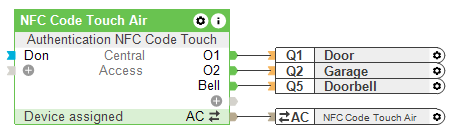
Les noms de sorties utilisés dans l'interface utilisateur peuvent être définis en double-cliquant sur le bloc ou dans les paramètres du bloc :
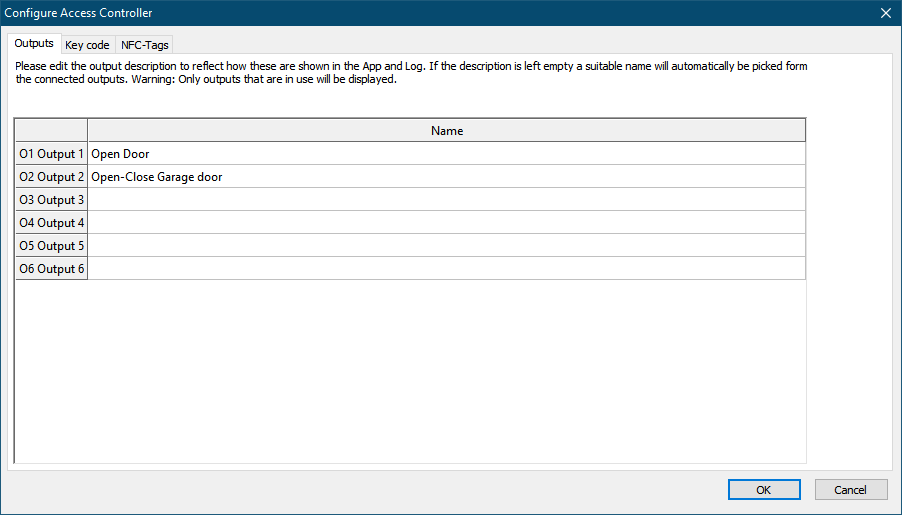
Utilisation de badges NFC↑
Badges NFC attribuées par l'utilisateur pour l'accès
Il est logique d'attribuer des tags NFC à tous les utilisateurs qui accèdent régulièrement à un bâtiment.
Pour ce faire, les utilisateurs doivent d'abord être créés dans le Gestion des utilisateurs et des droits.
Pour apprendre un tag NFC, cliquez d'abord sur le bloc fonction ou le NFC Code Touch correspondant, puis cliquez sur Learn NFC Tag dans la barre de menu en haut :
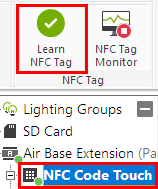
Cela ouvrira la fenêtre d'apprentissage NFC Tag et un voyant de couleur cyan sur le NFC Code Touch sélectionné vous indiquera que l'appareil est en mode d'apprentissage NFC.
Tenez le tag NFC directement devant le lecteur, qui est marqué par le symbole du cercle au bas de l'appareil.

|
En fonctionnement sur batterie, un NFC Code Touch Air doit être reveillé, avant le démarrage du processus d'apprentissage, par ex. en appuyant sur une touche. |
Les LED d'état de l'appareil s'allument brièvement en vert une fois que le tag NFC est reconnu et que le tag s'affiche sur le moniteur.
Sélectionnez l'entrée dans le moniteur, nommez le tag et attribuez-le à un utilisateur :

Le tag NFC peut alors être remis à l'utilisateur.
Répétez ce processus pour les tags NFC des autres utilisateurs.

|
N'utilisez que des étiquettes NFC/RFID cryptées pour le contrôle d'accès. Ces étiquettes, par exemple les Tags intelligents et les porte-clés Loxone, sont équipées d'une puce MIFARE® DESFire®. |
De plus, les utilisateurs doivent avoir le droit d'accès au bloc Authentication NFC Code Touch pour y accéder.
Lorsque le tag appris est présenté au lecteur, la sortie (O1) est activée par défaut. Pour activer les sorties (O2-6), il faut d'abord saisir le numéro de présélection 2-6 correspondant sur le Code Touch NFC. Toutes les sorties du bloc fonctionnel peuvent être activées par cette méthode.
L'accès peut être restreint en créant des horaires d'accès dans User Management.
Les tags assignés aux utilisateurs sont valides pour tous les NFC Code Touch dans le projet.
Les balises NFC attribuées par l'utilisateur peuvent également être apprises via la gestion des utilisateurs dans l'interface utilisateur. Cela nécessite le droit supplémentaire pour la gestion des utilisateurs et pour le bloc Authentification NFC Code Touch.
Badges NFC non attribués à un utilisateur spécifique
Si un badge NFC ne doit pas être attribué à un utilisateur spécifique, attribuez le plutôt à un NFC Code Touch :

Cette option peut être utilisée pour accorder un accès temporaire ou permanent aux visiteurs.
Une fois appairés, ces badges seront répertoriés dans l'onglet Tag-NFC du bloc fonction.
Vous pouvez définir quelle sortie doit être activée par défaut et définir une période de validité.
L'autorisation peut également être limitée à certaines sorties via les cases à cocher :
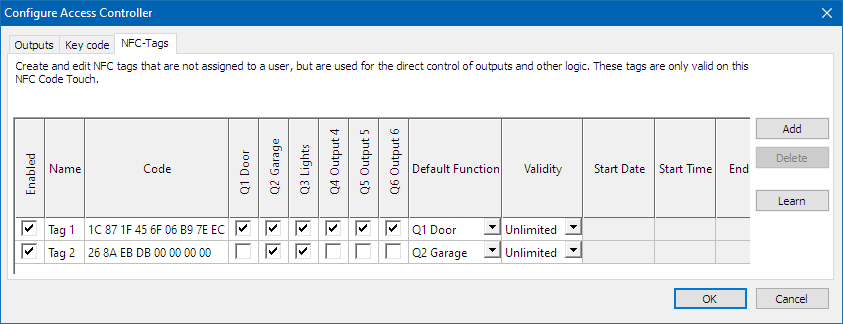
Dans l'exemple ci-dessus, l'étiquette 1 est autorisée à activer n'importe quelle sortie du bloc fonctionnel, la sortie (O1) étant la sortie par défaut lorsqu'aucune présélection n'est effectuée. Pour activer les sorties (O2-6), une présélection est nécessaire.
L'étiquette 2 active la sortie O2 par défaut. En cas de présélection du numéro 3, la sortie (O3) est activée. La balise 2 n'est pas autorisée à activer les autres sorties.
Cette configuration ne convient que dans une mesure limitée pour un accès régulier, car les fonctions spécifiques à l'utilisateur telles que les horaires d'accès ne sont pas disponibles.
De plus, le tag n'est valable que sur le NFC Code Touch auquel il a été assigné.
Tag NFC utilisé comme entrée
Les tags NFC peuvent également être utilisés directement comme entrée numérique. Ils sont créés dans l'arborescence périphérique du NFC Code Touch et peuvent être utilisés pour n'importe quel application :

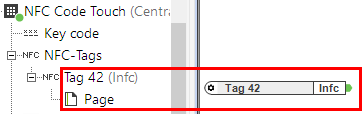
Le bloc Authentication NFC Code Touch n'est pas requis pour utiliser ces entrées.
Cette configuration n'est pas recommandée pour le contrôle d'accès.
Lire/formater les tags NFC↑
Pour lire ou formater un tag NFC, marquez le NFC Code Touch, cliquez sur « Lire le tag NFC » ou « Formater le tag NFC » et suivez les instructions :
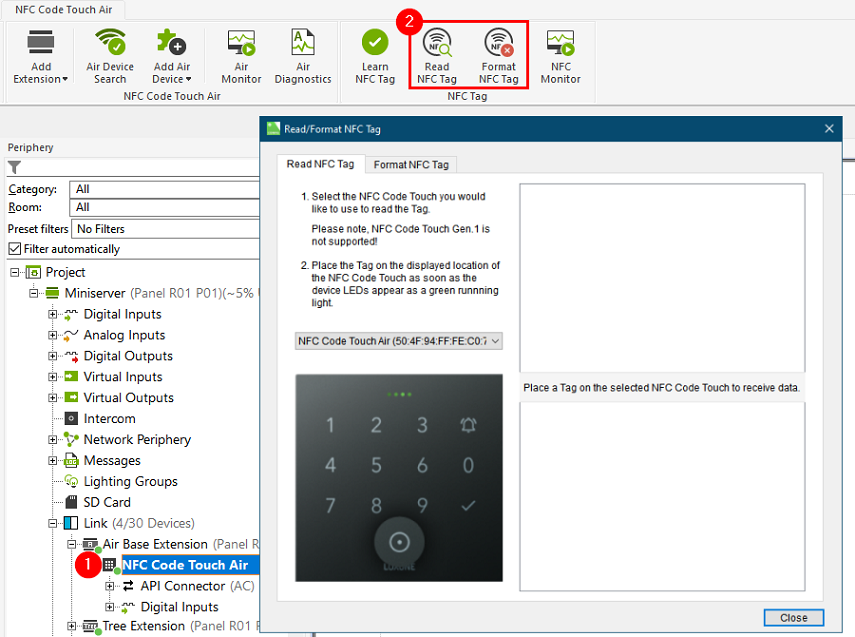
Utilisation de codes numériques↑
Codes d'accès numériques spécifiques à l'utilisateur
Un code d'accès numérique de 2 à 8 chiffres peut être attribué à chaque utilisateur.
Pour cela, ouvrez la boîte de dialogue Authentification dans les propriétés d'un utilisateur sous Sécurité :
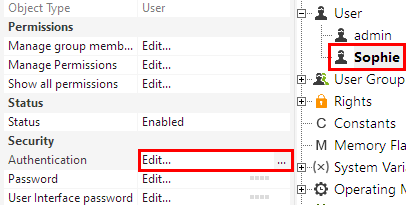
Dans le champ Nouveau... sous Key Code, saisissez un code pour l'utilisateur et confirmez avec OK :
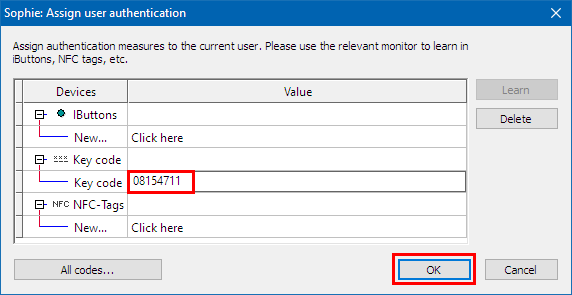
Le code peut alors être communiqué à l'utilisateur.
Répétez ce processus pour les codes des autres utilisateurs.

|
Les mêmes règles qui s'appliquent aux mots de passe s'appliquent également aux codes d'accès : aussi longs que possible, aussi difficiles à deviner que possible. |
De plus, les utilisateurs doivent avoir le droit d'accès au bloc Authentication du NFC Code Touch pour y accéder.
Lorsque le code est saisi sur le NFC Code Touch, la sortie (O1) est activée par défaut. Pour activer les sorties (O2-6), il faut d'abord saisir le numéro de présélection 2-6 correspondant, puis cocher la case et enfin saisir le code. Toutes les sorties du bloc fonctionnel peuvent être activées par cette méthode.
L'accès peut être restreint en créant des horaires d'accès dans User Management.
Les codes utilisateurs sont valables sur tous les NFC code Touch du projet.
Les codes utilisateur peuvent également être créés via l'interface de gestion des utilisateurs.
Codes numériques non attribués à un utilisateur spécifique
Si un code ne doit pas être attribué à un utilisateur spécifique, attribuez-le plutôt à un NFC Code Touch.
Cette option peut être utilisée pour accorder un accès temporaire ou permanent aux visiteurs.
Ces codes peuvent être ajoutés dans l'onglet Codes d'accès du bloc fonction Authentification Code NFC Touch, soit dans les propriétés, soit en double-cliquant sur le bloc.
Cliquez sur le bouton Ajouter et saisissez le code :
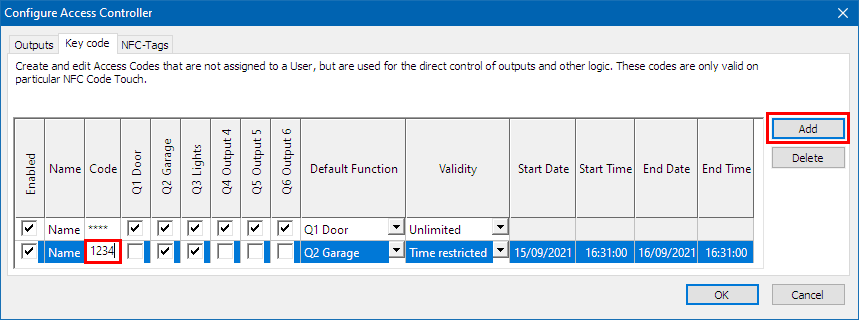
La sortie par défaut, l'autorisation pour des sorties spécifiques et la période de validité peuvent également être définies ici, comme décrit précédemment pour les tags NFC.
Cette configuration ne convient que dans une mesure limitée pour un accès régulier, car les fonctions spécifiques à l'utilisateur telles que les horaires d'accès ne sont pas disponibles.
De plus, le code n'est valable que sur le NFC Code Touch auquel il a été attribué.
Un nouveau code peut également être attribué au NFC Code Touch via l'interface utilisateur du bloc fonction.
Code numérique utilisé comme entrée
Les codes numériques peuvent également être utilisés directement comme entrée numérique. Ils sont créés dans l'arborescence périphérique du NFC Code Touch et peuvent être utilisés pour n'importe quel application :
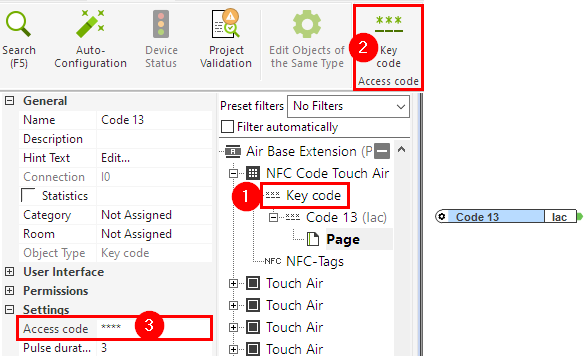
Le bloc Authentication NFC Code Touch n'est pas requis pour utiliser ces entrées.
Cette configuration n'est pas recommandée pour le contrôle d'accès.